Chưa có sản phẩm trong giỏ hàng.
Mẹo Hay, THỦ THUẬT KỸ NĂNG CẦN BIẾT
Hướng dẫn cài đặt Anydesk cho máy tính điều khiển hỗ trợ online mới nhất 2023
Hướng dẫn cài đặt Anydesk cho máy tính điều khiển hỗ trợ online mới nhất 2023 đơn giản ai cũng làm được
Danh mục bài viết
- 1 Hướng dẫn cài đặt Anydesk cho máy tính điều khiển hỗ trợ online mới nhất 2023 đơn giản ai cũng làm được
- 2 Click xem tại đây khung hình lớn trên Youtube
- 3 Hướng dẫn cài đặt UltraViewer – phần mềm điều khiển máy tính từ xa
- 4 Các bạn Copy link này dán lên trình duyệt web để tải Ultraview về : https://ultraviewer.net/vi/download.html
- 5 https://www.youtube.com/watch?v=GcnIgHAd6YY
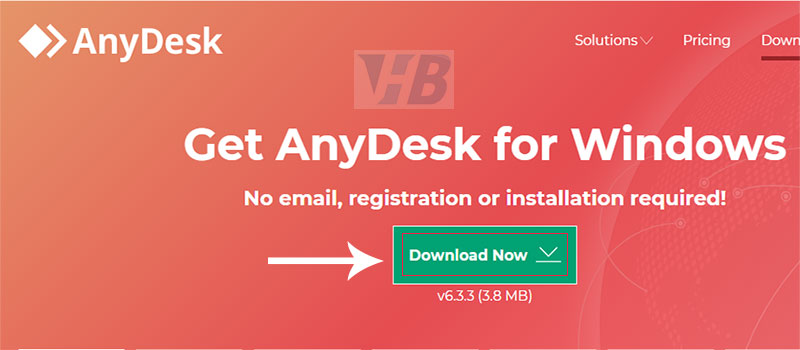
Phần mềm Anydesk là phần mềm hỗ trợ điều khiển máy từ xa hỗ trợ online mọi lúc mọi nơi tiện lợi hữu ích với người sử dụng xong bên cạch cũng ít người biết cài đặt để sử dụng sau đây Viễn Thông VHB xin hướng dẫn chia sẻ các cài đặt phần mềm Anydesk giúp điều khiển máy tính khác đơn giản dẽ dàng dễ áp dụng với mọi người
Các bạn vào trình duyệt Google tải Anydesk hoặc copy đường dấn này dán lên trình duyệt bấm vào Download tải về chạy là được liền không cần cài đặt
Link tải về : https://anydesk.com/en/downloads
Sau khi tải về các bạn Click vào File Anydesk rồi tiến hành chạy file Anydesk tháo tác như hình dưới nó hiện ra ID như hình dưới là xong
các bạn đọc ID đó cho ai muốn kết nối tới máy của mình là được.
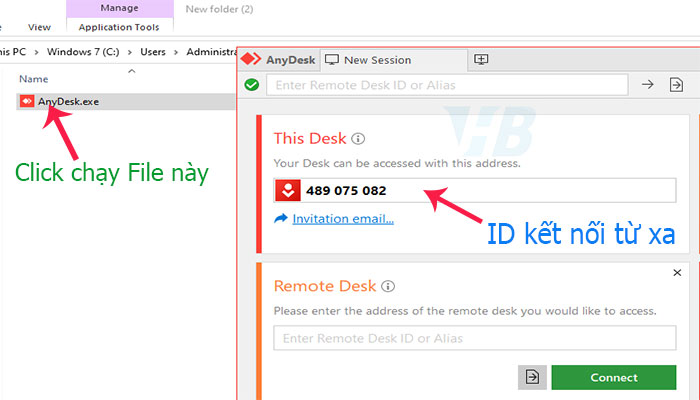
Còn muốn điều khiển máy khác thì Nhập ID máy khác vào ô dưới Remote Desk =>>> Bấm Connect =>>> kết nối=>>> bên máy điều khiển sẽ nhận được thông báo và bên muốn cho kết nối phải bấm vào =>>> Accept thì bạn mới điều khiển máy tính đó được nhé
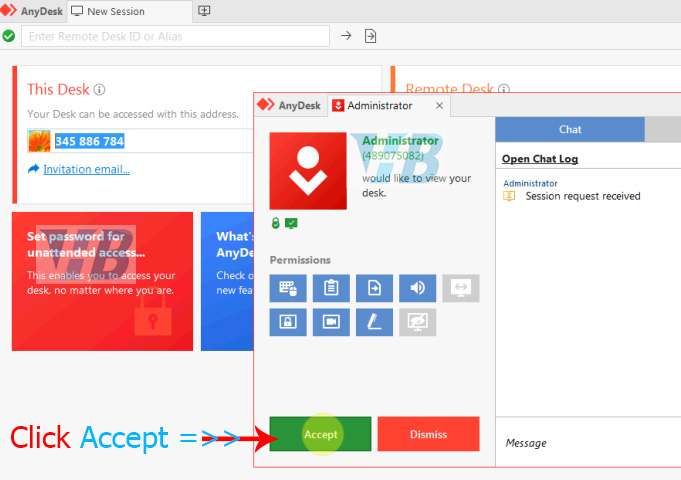
Cài đặt Anydesk đơn giản vậy là có thể sử dụng được rồi nhé các bạn .
Chúc các bạn thành công !
Link youtube xem chi tiết
Click xem tại đây khung hình lớn trên Youtube
Xem thêm
Hướng dẫn cài đặt UltraViewer – phần mềm điều khiển máy tính từ xa
Hướng dẫn cài đặt UltraViewer trên máy tính
Hướng dẫn cài đặt UltraViewer – Phần mềm điều khiển máy tính từ xa
UltraViewer là một phần mềm cho phép người dùng điều khiển máy tính khác từ xa qua Internet. Nó hoạt động tương tự như phần mềm khá quen thuộc – Teamviewer.
Dưới đây Viễn Thông VHB sẽ hướng dẫn các bạn cài đặt và sử dụng phần mềm này.
Các bạn Copy link này dán lên trình duyệt web để tải Ultraview về :
https://ultraviewer.net/vi/download.html
Làm theo hướng dẫn cài đặt bên dưới nhé
Sau khi tải về thành công các bạn tiến hành cài đặt phần mềm. Mở file cài đặt vừa tải về các bạn thấy giao diện cài đặt như sau:
Sau khi xuất hiện giao diện cài đặt phần mềm như trên các bạn lần lượt click vào Next cho đến khi hoàn thành. Xem các bước bên dưới:
Tiếp tục Next >>>
Next >>>
Next >>>
Click Install để tiến hành cài đặt
Sau khi quá trình cài đặt hoàn tất sẽ hiện lên giao diện sau:
Các bạn bấm Finish để hoàn thành việc cài đặt.
Giao diện phần mềm hiện ra như sau:
Từ bây giờ bạn muốn người khác điều khiển máy tính của mình thì hay cung cấp cho họ ID và mật khẩu UltraViewer cho họ. ID và mật khẩu chính là 2 ô: “ID của bạn” và “Mật khẩu” ở trên phần mềm.
Chúc các bạn thành công!
Video hướng dẫn cài đặt ultraview đơn giản và nhanh nhất từ A-Z
Mở Link youtube Xem màn hình rộng hơn dễ nhìn hơn!



